本文参考了CSDN博主「微wx笑」的原创文章
原文链接:https://blog.csdn.net/testcs_dn/article/details/54374849
解决方法
第一步: 创建文件
在 C:\Users\你的用户名目录下创建pip文件,在这个文件里面创建pip.ini
第二步: 编写内容
(在这里用到了Notepad)
通过Notepad 打开pip.ini
在里面写入
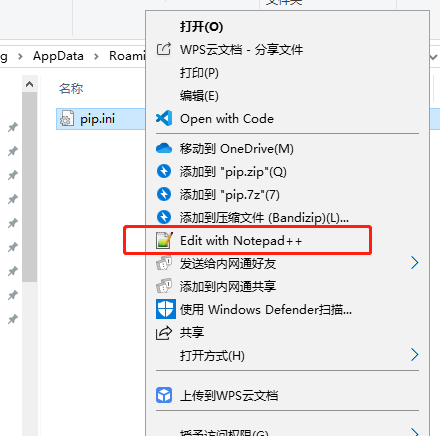
[global]
index-url = https://pypi.tuna.tsinghua.edu.cn/simple
[install]
trusted-host=tuna.tsinghua.edu.cn
我用的是 清华 的
当你想改成别的镜像的时候,只需要更新: tuna.tsinghua.edu.cn
第三步: 保存
这里的保存并不是直接 ctrl+s
而是要选择编码格式为 utf8 (windows的编码格式里面的 utf8 实际上是utf8-BOM 和我们要设置的是不一样的.)
最后再保存.
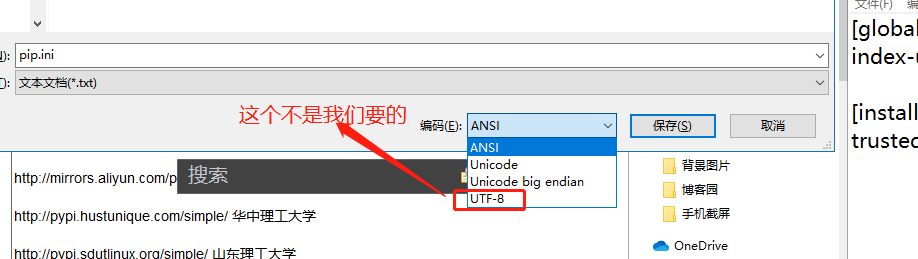
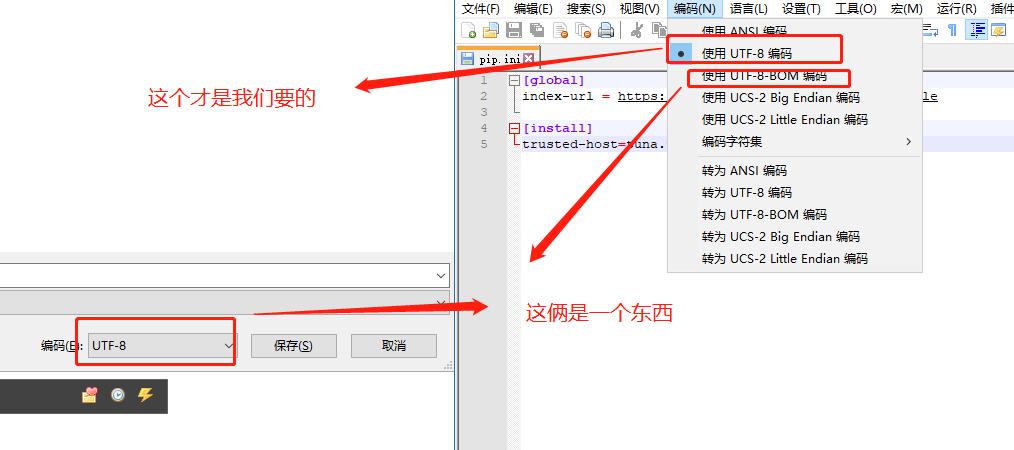
补充
-
文件所在目录:
- windows+r --> cmd --> %APPDATA% 回车
在这个目录下也可以,也很快捷.
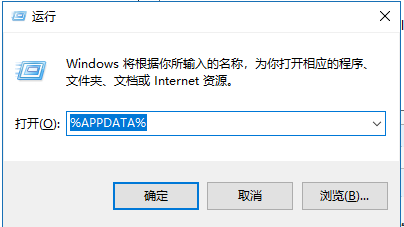
- windows+r --> cmd --> %APPDATA% 回车
-
镜像源列表:
http://pypi.douban.com/simple/ 豆瓣
http://mirrors.aliyun.com/pypi/simple/ 阿里
http://pypi.hustunique.com/simple/ 华中理工大学
http://pypi.sdutlinux.org/simple/ 山东理工大学
http://pypi.mirrors.ustc.edu.cn/simple/ 中国科学技术大学
https://pypi.tuna.tsinghua.edu.cn/simple 清华
大佬的是阿里云的
[global]
index-url=http://mirrors.aliyun.com/pypi/simple/
[install]
trusted-host=mirrors.aliyun.com
————————————————
- 临时/一次性的方法:
添加“-i”或“--index”参数
pip install -i http://pypi.douban.com/simple/ django-tinymac



